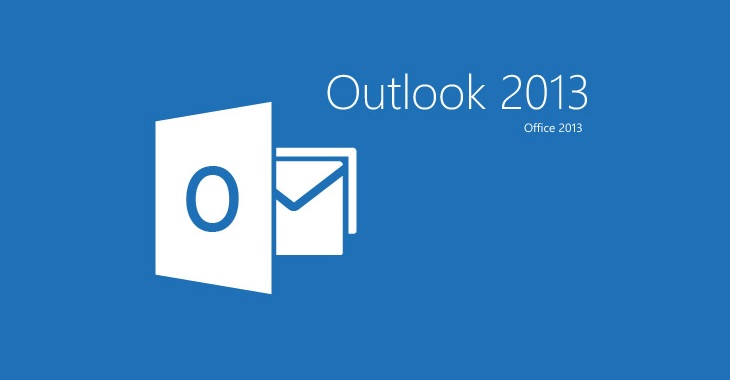Windows10では画面を録画できるビデオキャプチャーが標準装備されているって知ってました?これまでなら、ゲームやPC画面に表示される画面を録画するためにはそれ専用のソフトが必要だったので、私も「Bandicam(バンディカム)![]() 」という高性能動画キャプチャーソフトを使ってました。
」という高性能動画キャプチャーソフトを使ってました。
しかし Windows10 では標準で「Game DVR」という画面を録画するソフトが装備されています。元々ゲームを録画するためのモノなのですが、ゲーム以外のアプリやPC画面など何でも撮れます。
ビデオキャプチャー「Game DVR」の使い方
最初に録画したいゲームなどを立ち上げ、「Windowsキー+Gキー」を押します。
以下のようなバーが出るので「はい、これをゲームとして記憶します」にチェックを入れます。
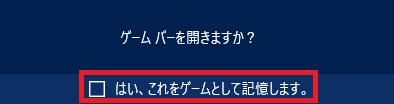
そうすると以下のバーへ変わります。真ん中の赤丸の録画ボタンを押せば録画がスタートします。

録画中は小さいバーが表示されます。
録画を停止したい時は、真ん中の□ボタンをクリックすれば録画が終了します。
![]()
録画された動画ファイルは「ビデオフォルダ > キャプチャフォルダ」に保存されます。
※保存先は変更できます。
動画キャプチャーソフトに比べると使い勝手が良いとは言えませんが、簡単な動画を録画するには十分だと思います。
これで物足りない人は有料ですが、初心者でも使いやすく高性能な「Bandicam(バンディカム)」がおすすめです。私も使っていますがとても使いやすいですよ。